首页
Win7升级Win11怎么退回 Win11如何退回Win7系统介绍
Win7升级Win11怎么退回 Win11如何退回Win7系统介绍
2022-01-06 12:21:08
来源:互联网
作者:admin
Win11系统虽然有很大的升级,但是目前还不完善,bug也比较多,一些从Win7升级到Win11的用户在尝过鲜之后,还是觉得回退到Win7系统比较稳定,今天就给你们带来了Win11系统降Win7系统教程,不知道怎么操作的就来学习操作一下吧。
Win11系统怎么降到Win7系统
1、首先打开下方任务栏的开始菜单,点击“设置”,点击“更新与安全”并找到打开“恢复”。
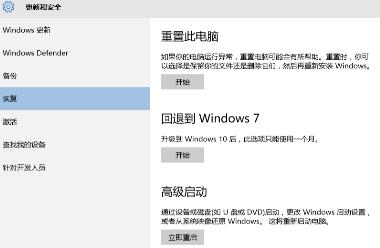
2、点击右侧“回退到Windows7”的“开始”,随便选择一项,点击下一步。
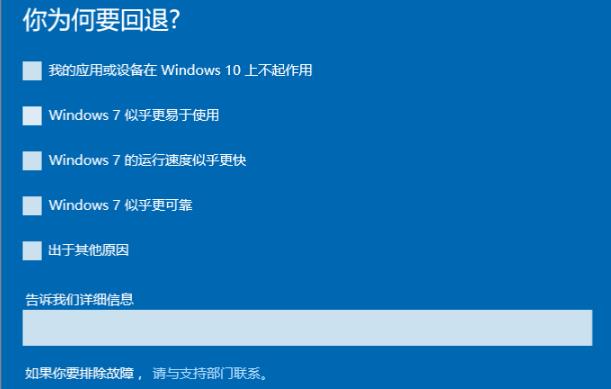
3、点击“不,谢谢”即可继续。
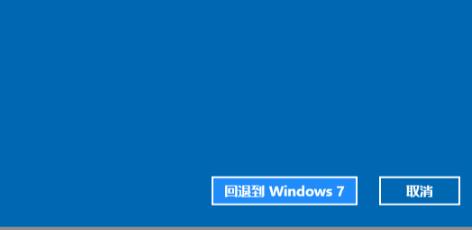
4、然后再次点击“下一步”。
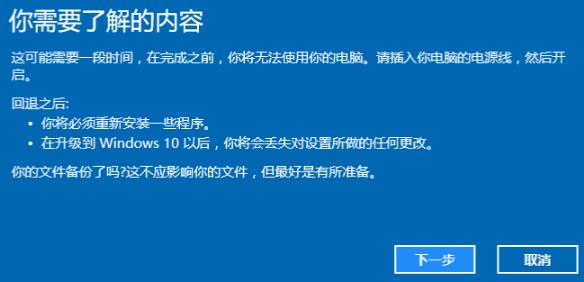
5、再次点击“下一步”。
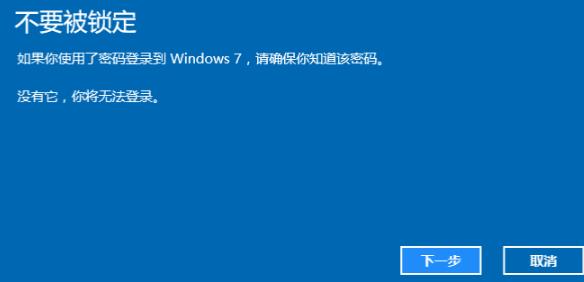
6、最后点击“回退到Windows7”就好了。
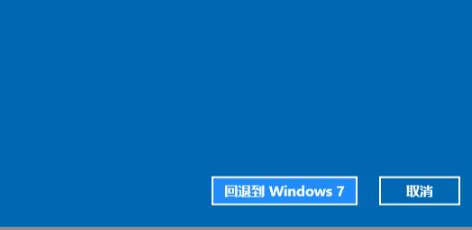
以上就是win11系统降win7系统教程,降级之后也可以再升级。
精品游戏
换一批

